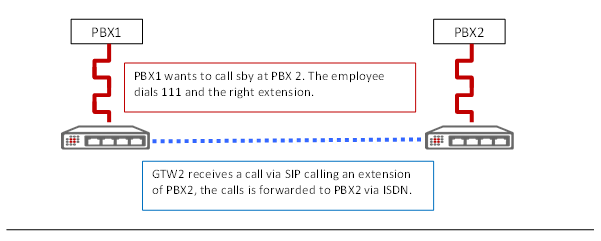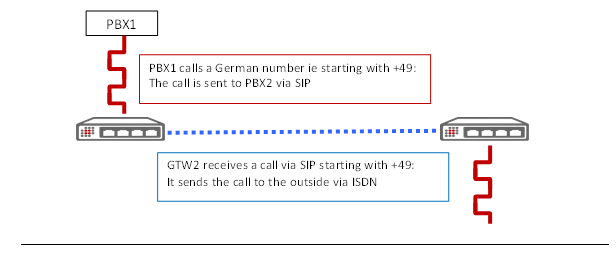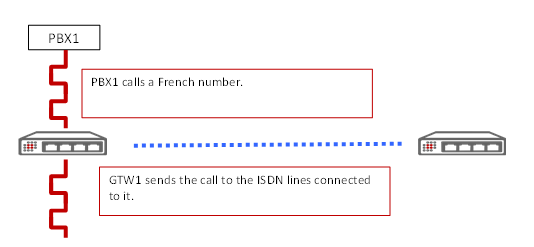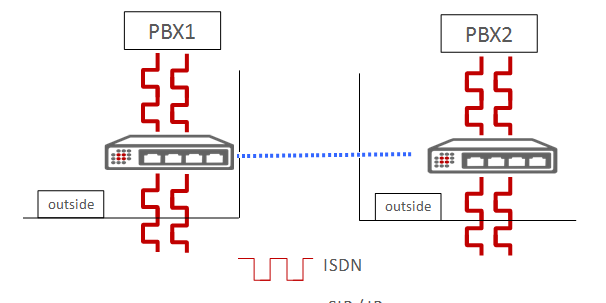Les systèmes de VoIP et d’accès internet permettent aux entreprises ayant des services géographiquement distants de communiquer partout dans le monde et à moindre coût. À l’aide de la technologie adaptée, il est possible de connecter deux systèmes de télécommunications grâce à la VoIP afin qu’ils puissent communiquer l’un avec l’autre. Les deux systèmes en question doivent être compatibles VoIP. Pour les propriétaires de PABX traditionnels, les passerelles beroNet sont spécialement concues pour répondre à cette problématique.
Dans ce tutoriel, nous expliquons comment connecter deux PaBX classiques (OXO par exemple) distants à l’aide de passerelles VoIP beroNet.
Pour commencer:
Choix de la passerelle:
Afin de choisir la passerelle VoIP adaptée, il faut déterminer la technologie qu’utilise le système de télécommunications actuel. Dans l’exemple ci-dessous, les PaBX de chaque site passent leurs communications via deux lignes T0 chacun. Il faudra donc une passerelle 4T0 pour chaque PaBX : deux ports connectés au PaBX et deux ports connectés aux lignes T0 de l’opérateur.
Voici une représentation graphique du scénario:
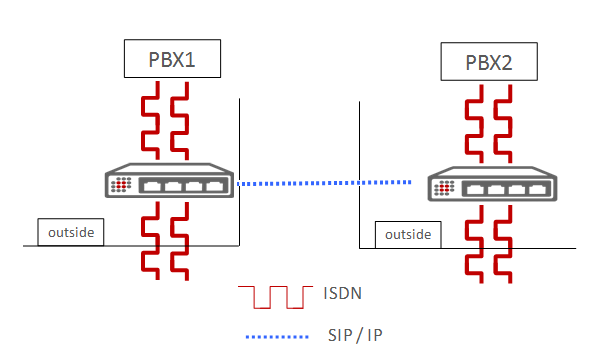
Configuration du réseau
Afin de créer une communication VoIP entre deux sites distants d’une même entreprise, il faut tout d’abord créer un pont réseau entre ces deux derniers. La seconde technique, qui est plus sécurisée, est vivement conseillée.
- Connecter les deux passerelles en ouvrant certains ports dans chaque pare-feu
Tout se fait dans la configuration du routeur / pare-feu. Les ports VoIP et RTP devront être ouverts afin de connecter les deux passerelles. Lors de cette étape, gardez à l’esprit que l’ouverture des ports revient à créer un pont au dessus du vide : le traffic sera simplifié et plus fiable, mais votre système sera également plus vulnérable aux attaques informatiques. - Connecter les deux passerelles à l’aide d’un VPN (méthode conseillée)
Mettre en place un VPN revient à créer un labyrinthe autour de votre forteresse, ce qui est bien plus sécurisé que d’ouvrir un port. Les entreprises multi-sites utilisent généralement des VPN afin de partager des données entre leurs différentes filiales. Si ce VPN existe déjà, il est possible de l’utiliser pour la VoIP. Sinon, il faudra en installer un. Une fois le VPN en place, on peut créer un trunk SIP entre les deux passerelles afin de les connecter l’une à l’autre. À noter que si la connexion du VPN est lente, la qualité des communications via VPN sera variable.
Une fois la configuration réseau établie, on peut configurer les passerelles VoIP beroNet.
Configuration des Passerelles VoIP
La configuration sera la même pour les deux passerelles. Il faudra tout d’abord configurer les ports, les paramètres SIP, puis relier les deux technologies dans le plan de numérotation (dialplan). Le dialplan permet de déterminer la manière dont les communications seront routées à travers la passerelle. Pour en apprendre davantage sur le plan de numérotation et son fonctionnement, consultez l’article Comprendre le Dialplan.
Configuration matérielle de la passerelle
Tout d’abord configurez les ports RNIS. Si l’on reprend le scénario ci-dessus, deux ports devront être configurés en mode TE (Terminal Endpoint) afin de connecter les lignes RNIS externes à la passerelle. Les deux autres ports devront être configurés en mote NT (Network Terminator) afin de connecter le PBX et la passerelle. Pour réaliser cette étape, naviguez dans la partie « Hardware » et changez le « type » de deux des quatre ports. Les deux ports restants peuvent être laissés en mode TE. Enregistrez la configuration. Un « Activate » apparaît. Si vous cliquez, la passerelle redémarrera. Vous pouvez choisir de cliquer et redémarrer tout de suite ou de cliquer une fois l’ensemble des paramètres configurés

Ensuite, rendez-vous dans l’onglet « ISDN BRI » du menu « PSTN+ ». Créez deux groupes de ports,l’un pour les ports NT, le second pour les ports TE. N’oubliez pas de renseigner les champs « country code » et « city code ».
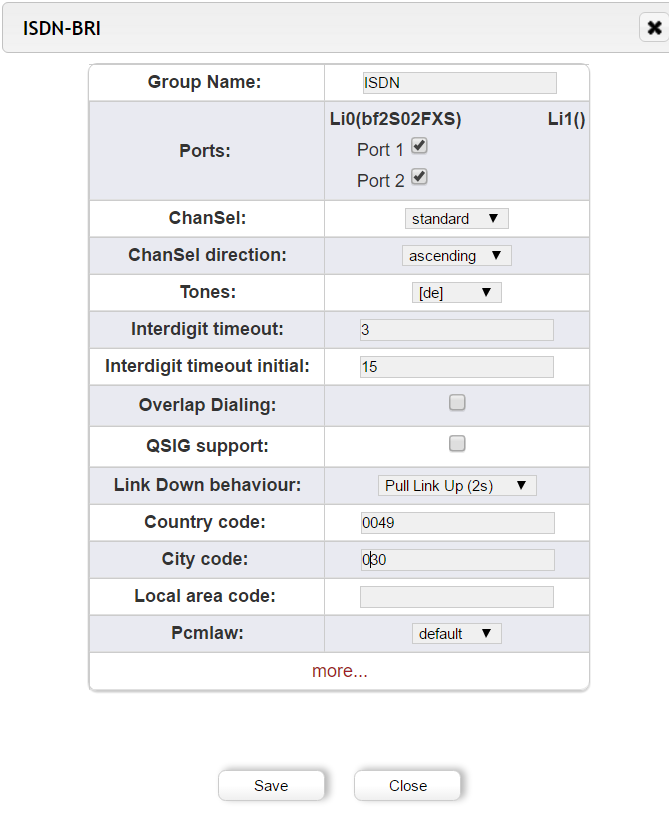
Votre configuration RNIS devrait ressembler à ceci:

Reprenez les mêmes étapes pour configurer la seconde passerelle.
Configuration SIP des passerelles
Cette étape peut être différente selon la méthode choisie lors de la configuration réseau (soit par VPN ou pare-feu). Rendez-vous premièrement dans l’onglet SIP du menu « SIP+ » et ajoutez un compte SIP. Donnez-lui un nom. Le champ « server address » sera différent selon la méthode choisie :
- dans le cas d’un VPN, l’adresse sera l’adresse IP de la passerelle installée sur le site distant.
- dans le cas d’une redirection des ports, entrez l’adresse IP externe du site distant ainsi que le port choisi pour les connexions SIP.
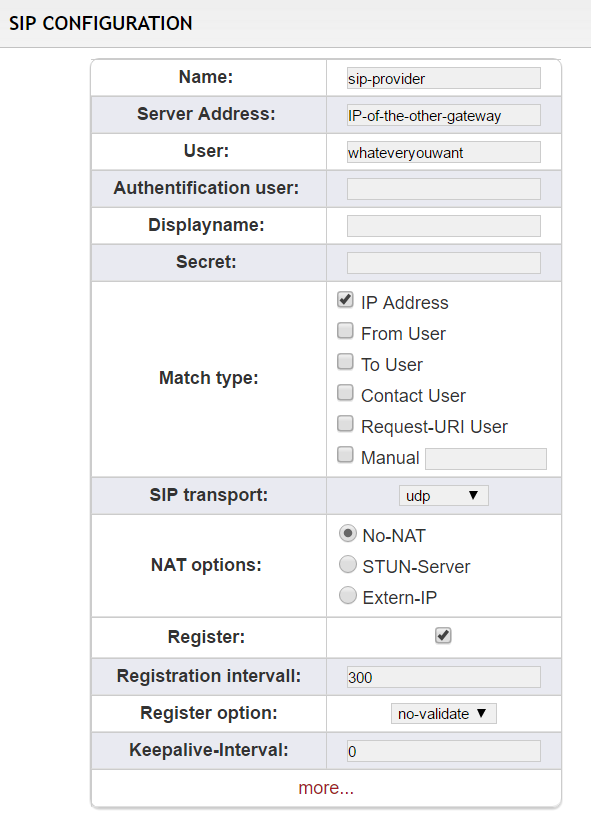
Enregistrer les passerelles l’une à l’autres en cochant l’option ´ »register » n’est pas nécessaire. Cependant, sélectionner cette option permet de mieux gérer la connexion à travers l’interface web et l’outil beroNet Cloud.
Une fois les configurations SIP et RNIS terminées et la passerelle activée, les informations de l’onglet « State » du menu « Management+ » devraient ressembler à celles-ci:
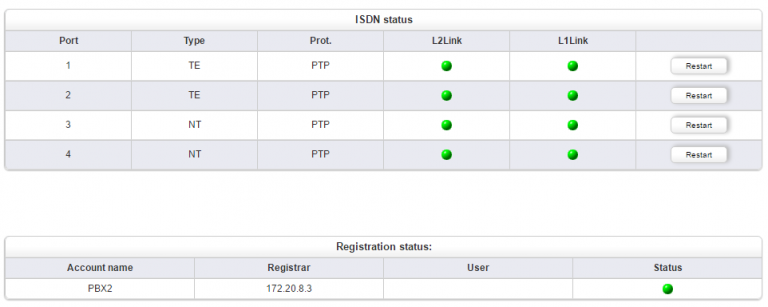
Configuration du Dialplan
Dans ce scénario, nous souhaitons router via SIP les appels des employés du site 1 vers les employés du site 2. Tous les autres appels seront routés via RNIS. Il est également possible, pour un scénario de « Least Cost Routing », de développer un plan de numérotation plus complexe. Cela pourrait être particulièrement intéressant si les deux sites se trouvent dans deux pays différents.
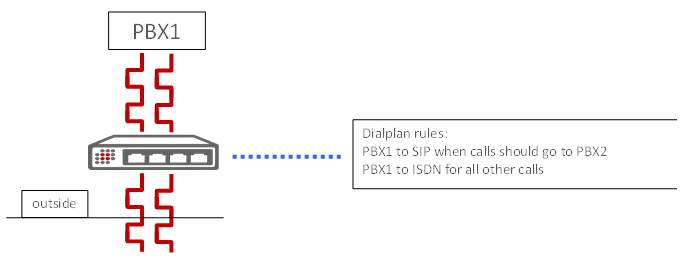
Grâce au Dialplan, nous allons différencier les appels sortants via SIP et déterminer quand les appels devront sortir via RNIS. Dans ce scénario, nous utiliserons un préfixe numéroté via le PBX1 afin de savoir quels appels sont routés vers le site distant via la connection SIP.
ATTENTION:
- Bien souvent, les PBXs utilisent déjà un préfixe lors des appels extérieurs. Ceci ne doit pas être oublié par les employés, car ils doivent alors combiner les deux préfixes afin d’appeler le PBX2
- Le préfixe choisi et utilisé par la passerelle ne doit pas créer de conflit avec un autre numéro existant, comme un numéro d’urgence par exemple.
Ex: on peut utiliser le préfixe 111. Comme il s’agit d’une règle spécifique, celle ci devra être placée au dessus de la règle générale ISDN vers ISDN dans le dialplan.
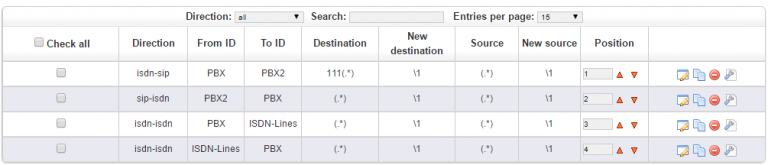
Dans ce cas, tous les appels débutant par « 111 » seront routés vers la seconde passerelle. Dans l’autre passerelle, la règle « SIP to ISDN » (la seconde règle dans la capture d’écran ci-dessus) routera l’appel vers le PBX2. Comme expliqué dans l’article « Comprendre le Dialplan », le « 111 » utilisé comme préfixe ne sera pas envoyé par la passerelle, ainsi le PBX2 pourra reconnaitre l’extension appelée/numérotée.
Ces quatre règles devront également être créées dans le plan de numérotation de la passerelle sur l’autre site distant.
Les deux sites sont maintenant connectés et peuvent communiquer gratuitement via SIP.
Least Cost Routing
Si les sites distants se trouvent dans deux pays différents, l’entreprise aura tout à gagner à mettre en place un scénario de « Least Cost Routing » pour les communications longue distance. Si le PBX1 se trouve en France et PBX2 en Allemagne, le PBX1 pourra utiliser les lignes RNIS du PBX2 lors des appels vers l’Allemagne. Dans ce cas, deux nouvelles règles doivent être créées.
Exemple:
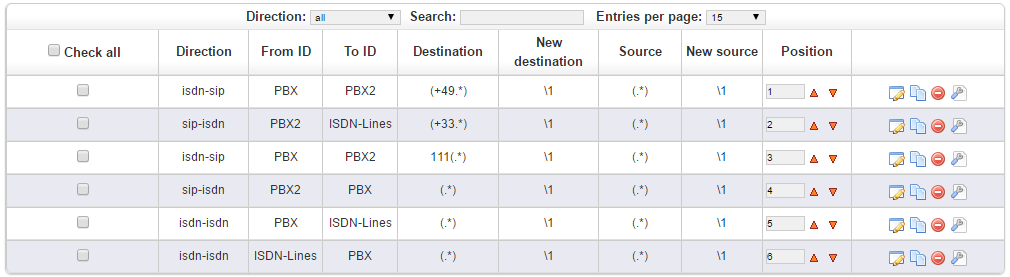
Grâce à la première règle, les employés francais utilisant le PBX1 pourront passer des appels vers l’Allamagne en utilisant les lignes RNIS du PBX2 en Allemagne. Dans le PBX2, une règle route les appels provenant de la technologie SIP et en direction de numéros allemands vers les lignes RNIS.
La seconde règle permet aux appels provenant du PBX2 et appelant des numéros francais d’être routés vers les lignes RNIS du PBX1.
Le plan de numérotation de la seconde passerelle devrait ressembler à ceci :

Comme on peut le remarquer, les deux plans de numérotation sont très similaires.
Voici une représentation graphique du scénario créé: